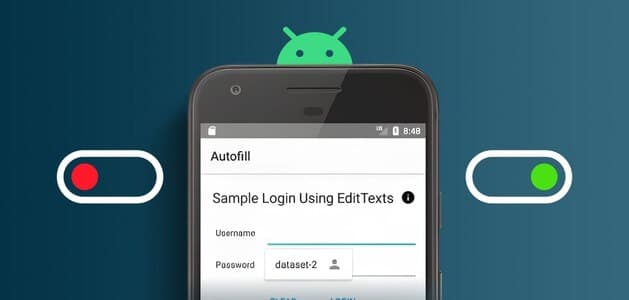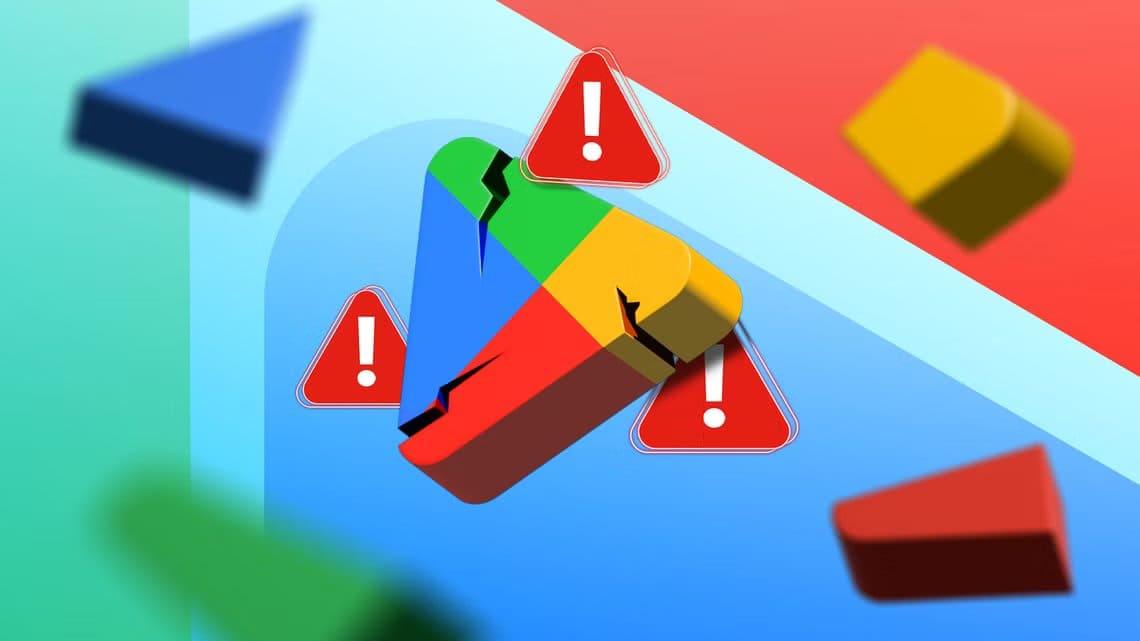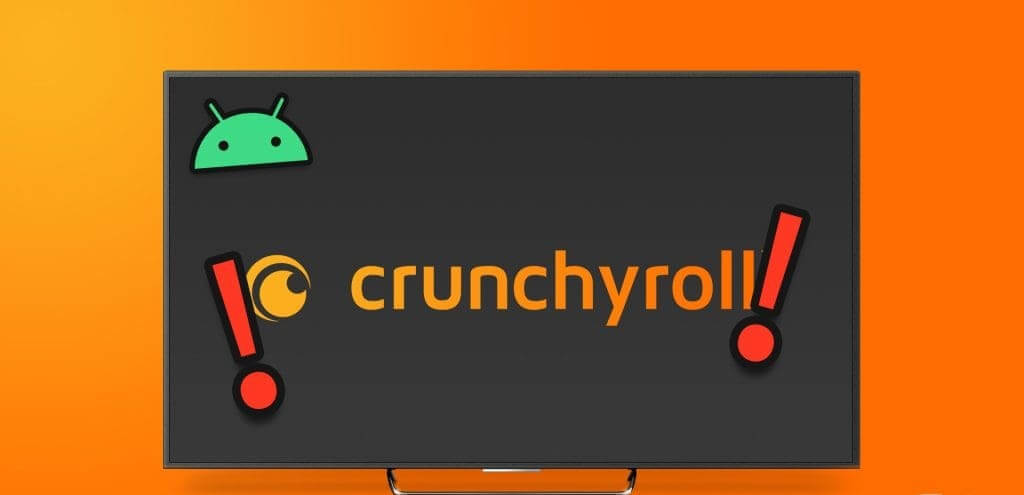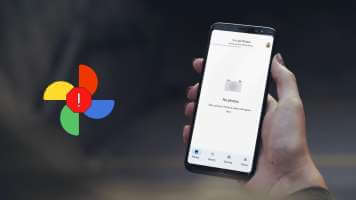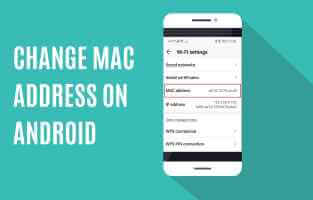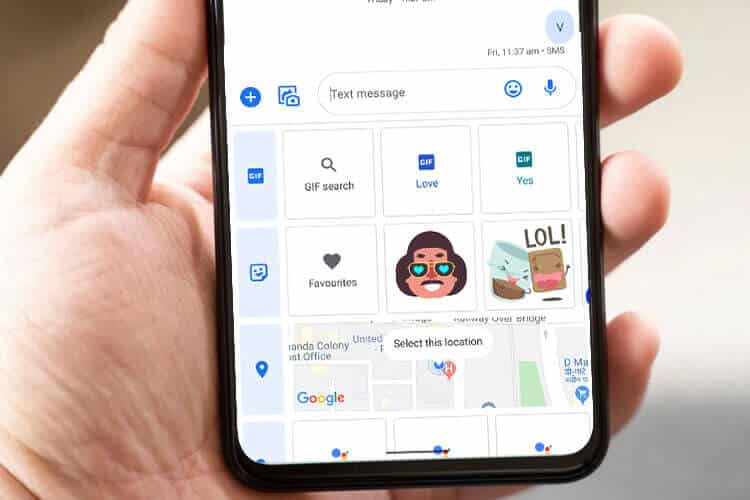Okunmamış e-postalarınız birikiyor ve gelen kutunuzu dolduruyor mu? Eğer öyleyse, kutuyu temizlemelisiniz Gmail بريد Tüm bu e-postalarınızı tek seferde kaldırın. Ancak tek sorun bunun zaman alıcı bir iş olmasıdır. Endişelenmeyin çünkü Android'de Gmail'deki tüm okunmamış e-postaları kolayca silmenize yardımcı olacağız. Hadi başlayalım.

Android'de Gmail'deki tüm okunmamış e-postalar nasıl silinir?
İlk yöntem: Gmail uygulaması veya arayüzü içinde
Yöntemleri takip ederek Gmail arayüzünde veya uygulamasında görünmeyen e-postaları kolayca temizleyebilirsiniz.
1. Seçenek: Okunmamış e-postaları tek tek manuel olarak seçin
Açılmamış e-postalardan kurtulmanın temel yolu budur. Bunun için
- Gmail uygulamasında veya web tarayıcısında Gmail hesabınızda oturum açın.
- Gelen kutunuza gidin ve okunmamış e-postaları tek tek seçin.
- Sil simgesine (çöp kutusu simgesi) tıklayın.
Kaldırılan tüm e-postalar Çöp Kutusu'na taşındı. Çöp Kutusu klasörünü o anda boşaltabilirsiniz veya silinen e-postalar 30 günlük bir sürenin ardından kalıcı olarak silinir.
Seçenek 2: is:unread komutu aracılığıyla
is:unread, e-postalarla dolu bir gelen kutusundaki okunmamış bir mesajı tanımlayan güçlü bir komuttur. kullanmanız için
- Gmail uygulamasında üstteki arama çubuğuna dokunun.
- Arama çubuğuna okunmamış yazın ve klavyenizdeki arama simgesine basın.
- Silmek istediğiniz okunmamış e-postaları, her e-postanın solundaki kutu simgesini seçerek seçin.
- Açılmamış tüm e-postaları hemen seçmek için Tümünü Seç'e basın.
- Son olarak silmek için çöp kutusu simgesine dokunun.
Seçenek 3: Etiket komutu aracılığıyla: okunmamış
label:unread komutu, filtrelenmemiş e-postaları bulmak için hızlı bir prosedür sağlar. Uygulamak için aşağıdaki adımları izleyin.
- Gmail hesabınızı bir tarayıcıda veya uygulamada açın.
- Android cihazınızın üst kısmındaki arama çubuğuna dokunun.
- Şimdi arama çubuğuna okunmamış etiketini yazın ve klavyedeki arama simgesine tıklayın.
- Her e-postanın önündeki kutuyu işaretleyerek silmek istediğiniz e-postaları seçin.
- Okunmamış tüm mesajları kaldırmak istiyorsanız Tümünü Seç onay kutusuna dokunun.
- Silmek için çöp kutusu simgesine tıklayın.
İkinci yöntem: Üçüncü taraf araçları kullanma
İletileri filtrelemek ve gelen kutunuzu düzenlemek için birçok üçüncü taraf araç vardır. Bunlardan bazıları aşağıdaki gibidir.
1. Seçenek: Temiz e-posta yoluyla
Temiz E-posta Posta kutunuzu verimli bir şekilde yönetmek için tasarlanmış bir gelen kutusu temizleyicisidir. İşte bu uygulamayı nasıl kullanacağınız.
- Google Play Store'dan Temiz E-posta uygulamasını indirip yükleyin.
- Uygulamayı açın ve Gmail adresinizle oturum açın.
- Sol kenar çubuğundaki Okunmamış Posta klasörünü tıklayın.
- Okunmamış tüm e-postaları seçmek için Tümünü Seç'i seçin.
- Ekranın altındaki çöp kutusu simgesine tıklayın.
- Onay çubuğuna tıklayarak işlemi tamamlayın.
Seçenek 2: Sane Box ile
SaneBox.com E-postalarınızı önemlerine göre sıralamanızı sağlayan bir web aracıdır. SaneBox'ı kullanma adımları aşağıdadır.
- Sanebox.com'u ziyaret edin ve e-posta adresinizi kullanarak kaydolun.
- SaneBox'ın e-postalarınızı analiz etmek için e-posta hesabınıza erişmesine izin verin.
- SaneBox, size e-posta gönderen kişileri, haber bültenlerini, mağazaları ve web sitelerini belirleyecek ve ayrı klasörler oluşturacaktır.
- Artık ihtiyacınız olmayan e-posta klasörünü seçin ve bu e-postaları silmek için çöp kutusu simgesine tıklayın.
- Sanebox seçilen onaylanmış e-postaları çöp kutusuna taşıyacaktır.
Artık Android telefonda Gmail'deki tüm okunmamış e-postaları nasıl sileceğinizi bildiğinize göre, tüm okunmamış bültenleri veya spam e-postaları gelen kutunuzdan temizleyin. Bizim için soru ve önerilerinizi yorum kısmına bırakın. Daha fazla faydalı teknik kılavuz için Ahla Haum'u dinlemeye devam edin.